数据权限用于设置某个角色能看什么条件的数据,比如业务员只能看自己的客户,部门主管可以看本部门所有人员的客户,财务人员可以看所有的数据等等。要设置数据权限,您必须先给这个角色设置好“《操作权限》”。
点击Web客户端左侧的导航条“系统管理”-“权限设计”,如下图点击“数据权限”栏目下的“数据角色权限”模块,我们设置好操作权限后,这里就会自动出现所有的权限项。点击下图列表右侧的“编辑”按钮后可以进行数据权限设置。
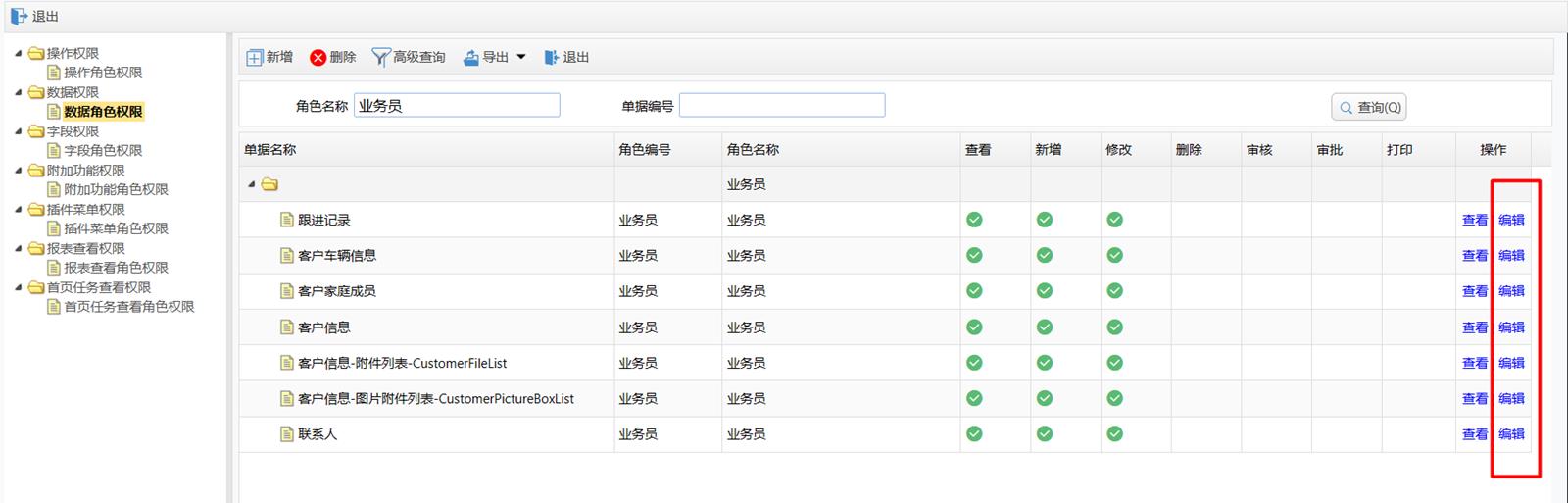
点击“编辑”按钮后进入数据权限设置界面,假设我们要给“业务员”角色设置“客户信息”的数据权限,使得业务员只能看自己的客户:
由于“客户信息”表单引用了“员工”表单上的“员工姓名”字段,如下图,所以我们在设置客户信息表单的“数据权限”时可以选择“员工ID”字段。
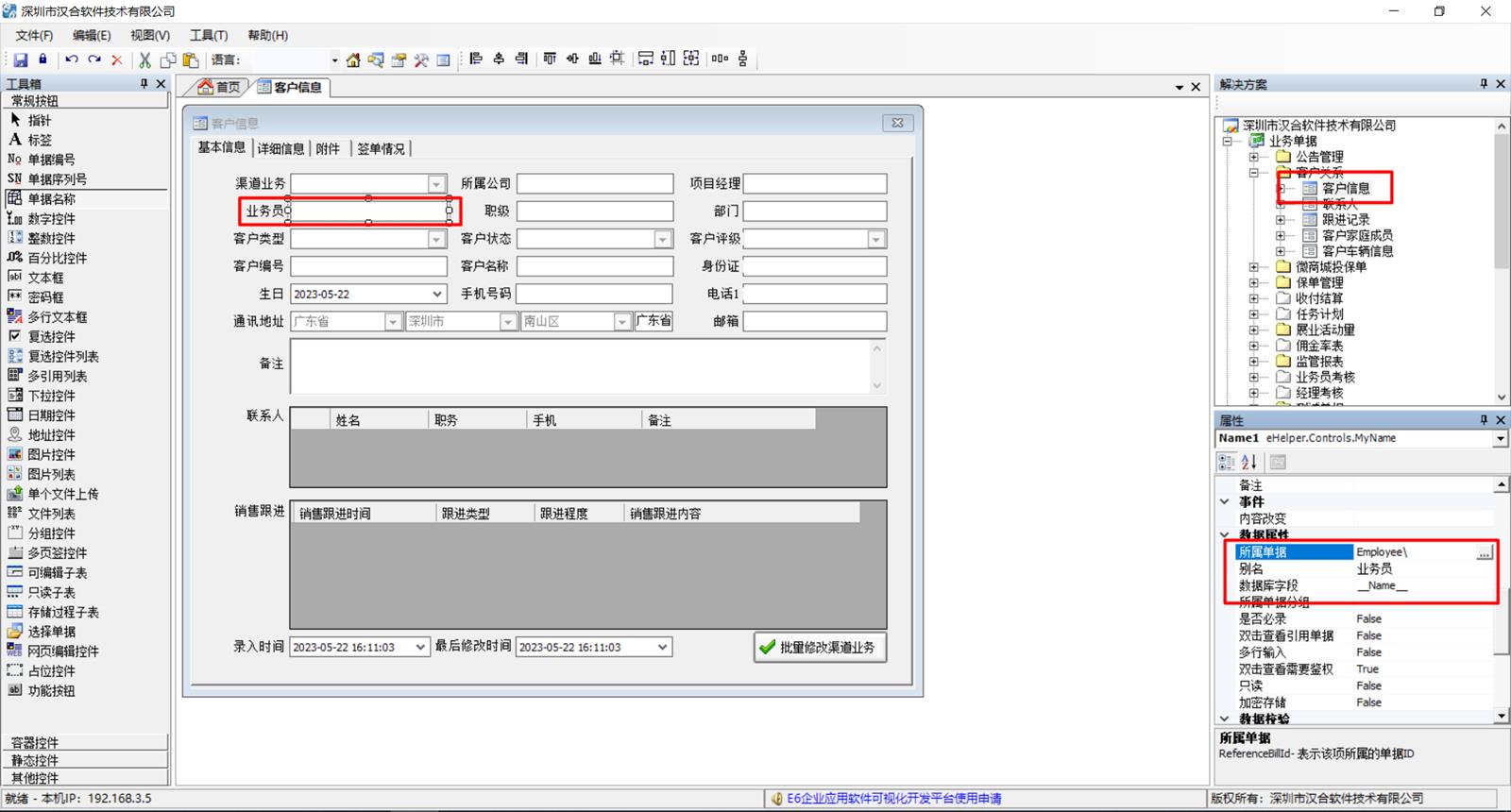
如上图,由于“客户信息”表单中引用了“员工”表单的“员工姓名”字段,所以我们在数据权限设置界面的“数据权限条件”-“字段”列客户选择客户信息节点下的“员工ID”,如果没有引用则不会出现。
字段名:选择客户信息节点下的“员工ID”;
比较:选择“=”;
值:填脚本“UserID()”,UserID()表示当前登录用户的ID,更多脚本知识请看“《脚本》”
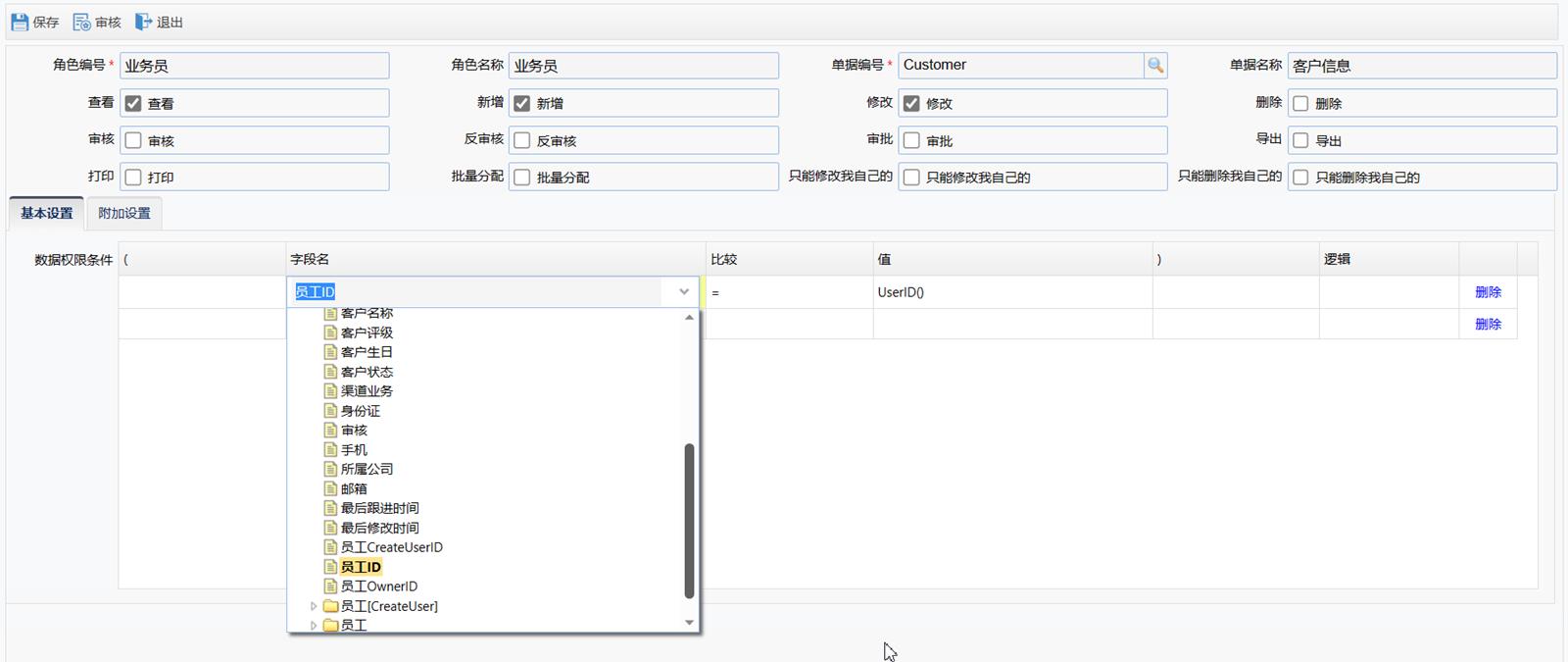
设置完成保存即可。
上面演示了怎么设置业务员只能看自己的客户,那如果时部门主管角色,需要看本部门所有业务员的客户怎么做呢?我也还是以类似的方式来进行讲解:
字段名:选择“客户信息”-“员工”-“部门ID”;
比较:选择“属于”,选择后变为“IN”;
值:填脚本“GetDeptList()”,表示取当前登录用户所属部门及其子部门ID列表,更多脚本知识请看“《脚本》”
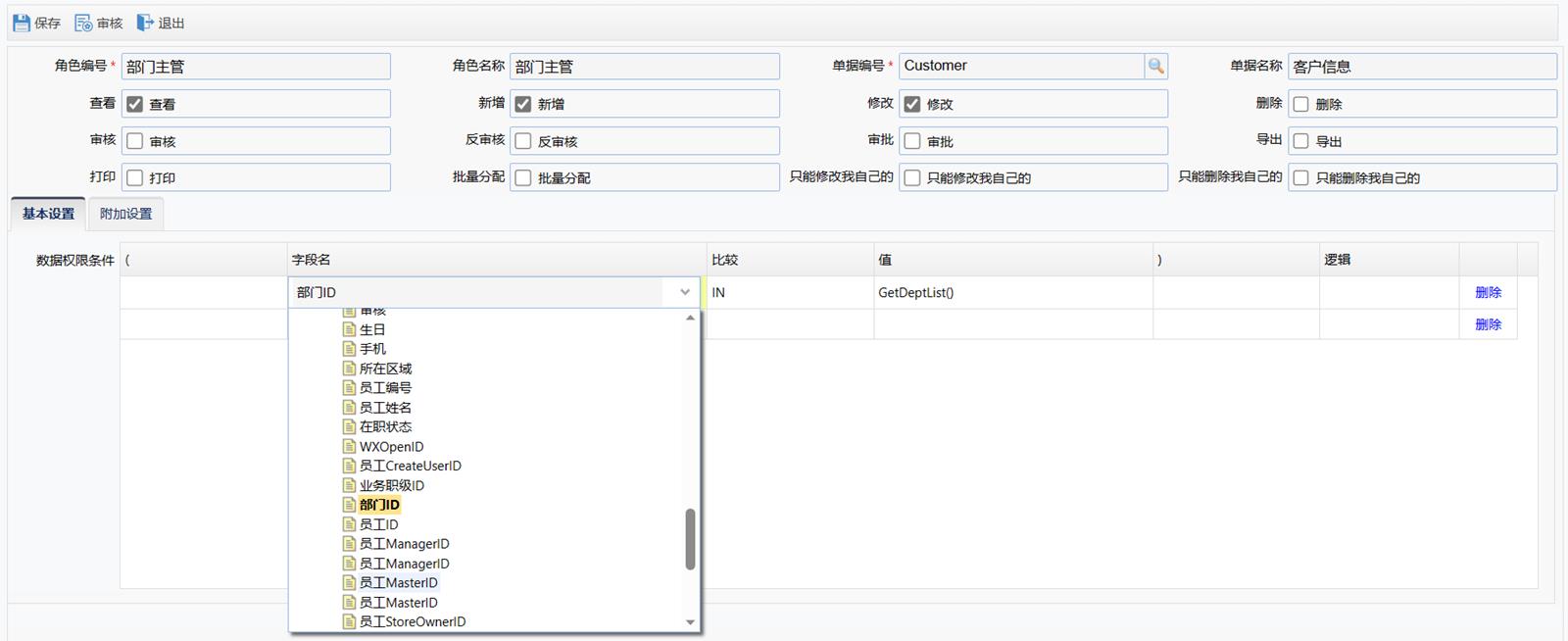
动图如下:

当然,你可以设置各种你所需要的条件。选择对应的字段,比较,填写值就行。但是最常用的就是上面这两个参考例子了。
